ノウハウ
【2023年版】今すぐ使える動画制作おすすめツールを徹底比較!
 2023年4月27日
2023年4月27日

動画制作ツールとは、動画の作成・編集ができるソフトやアプリケーションのことを指します。
動画制作ツールには、プロが現場で使用しているツールから、素材を入れ込むだけでかんたんに動画が制作できるツールなど、さまざまな種類があります。
ツールを使うことで、効率的に動画制作ができたり、制作ノウハウが身につくなど、多くのメリットもあります。
しかし、ツールの種類が多すぎて何を選んだら良いか迷っている方もいるのではないでしょうか?
本記事では、動画制作ツールをお探しの方に向けて、ツールを選ぶ基準やポイントを解説します。
12種類のツール機能についても比較していますので、参考にしてください。
動画制作ツールを活用する3つのメリット
一般的に動画を制作するには、制作会社など外部の業者に委託するか、自社で作成するかの2つのパターンがあります。
専門的なスキルや知見を有する制作会社に依頼すれば、クオリティの高い動画を作成することができます。
また、動画の内容についての企画や絵コンテなども依頼することができるのがメリットです。
一方で今回紹介するような動画制作ツールを導入すると、社内で動画を作ることが可能になります。
制作スキルによって完成する動画のクオリティは左右されますが、動画制作ツールを活用した場合の3つのメリットを紹介します。
メリット:自社で効率的な動画制作が可能になる
動画制作会社へ依頼をした場合は、動画の内容についてヒアリング~絵コンテなどの作成もしてくれるため、動画制作が初心者でも安心してお願いできることでしょう。
社内に動画編集にくわしいスタッフがいる場合は、動画制作ツールを活用することで制作を内製化することが可能です。
社内で企画案を考えて動画に落とし込むことができるため、時間の効率化が図れます。
動画制作中に細かな変更が多くても自社内の都合だけで進行できる点もメリットのひとつです。
動画制作の流れについてはこちらの記事をご覧ください。
メリット:自社に動画制作ノウハウが蓄積する
動画を制作する環境の整備やツールの導入費用、制作スタッフの確保などに、どうしても費用はかかります。
しかし、動画制作ツールを導入して制作を内製化することで、撮影や編集などのスキルや知識が身につきます。
動画制作の頻度が高い場合は、ノウハウが身につくだけでなく作業の効率化や外注費用などのコスト削減につながる可能性があります。
メリット:制作した動画の修正が容易になる
動画に修正が発生しても、内製化している場合は修正対応が容易になります。
そもそも、動画制作を内製する場合は、社内での出し戻しを何度か繰り返して動画を完成させる流れになります。
動画をチェックする人も制作する人も社内にいるため、コミュニケーションが取りやすく、修正作業が比較的スムーズに行えることでしょう。
動画制作ツールを選ぶ基準・ポイント
動画制作ツールは数多くあるため、どれを選んだら良いのか悩む方が多いと思います。
ツールを選ぶ際は、以下の3つのポイントを基準に選ぶことをおすすめします。
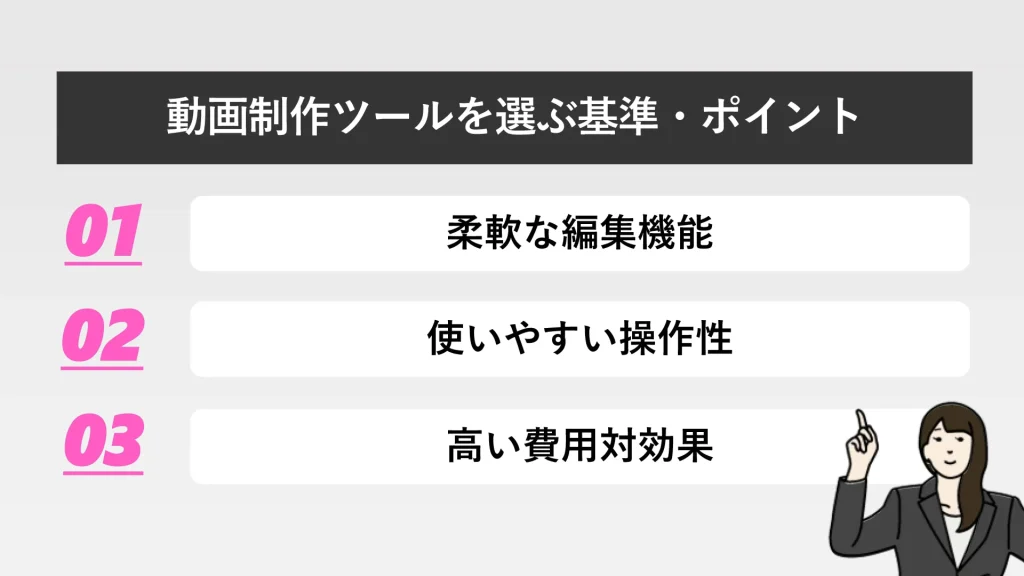
それぞれのポイントについて、くわしく解説していきます。
柔軟な編集機能
大体の動画制作ツールには、画像やBGMなどを追加するだけで動画ができるテンプレート機能があります。
ですが、多くのテンプレートが用意されていたとしても、制作したい動画が作れなければ意味がありません。
そのため、柔軟な編集機能があり、目的にあった動画が作れるかが選ぶポイントのひとつです。
「媒体に適したテンプレートがあるか」、「縦型や横型など媒体に合った動画が作れるか」などの観点で選ぶことをおすすめします。
使いやすい操作性
自社制作を行う場合、動画制作についての専門知識を持っている人材がいるとは限りません。
テンプレート機能を使えば、初心者だとしてもある程度の制作はできます。
しかし、細かい部分の調整や修正に苦戦する可能性があります。
テキストの入力方法や色の調整、効果の付け方など、使いやすい操作性のソフトを選ぶようにしましょう。
高い費用対効果
ツールを導入する際に、気になるのが費用だと思います。
動画制作ツールは、買い切り型やサブスクリプションタイプなど、さまざまです。
動画制作ツールを選ぶ前に、まずは月にどの程度の動画制作を行うのか、どのような内容の動画を作成するのかなど条件を整理しましょう。
その上で高い費用対効果を狙えるツールを選ぶことがポイントです。
また、ツールによってはログイン人数が限られたり、追加費用がかかる場合もあります。
購入する前にどのような契約になるのか確認するようにしましょう。
【2023年版】動画制作ツールの機能性を比較
ここからは、動画制作ツールの機能性について説明します。
※細かな仕様や正式な料金については、変更している可能性があるため公式サイトより確認するようにしてください。
| ツール名 | 対応OS | 料金 | 体験版の有無 |
| Adobe Premire Pro | Windows/Mac | 単体プラン 個人2,728 円/月 法人4,380 円/月 (1ライセンス) コンプリートプラン 個人6,480 円/月 法人9,280円/月 (1ライセンス) | 個人/7日間の無料体験 法人/14日間の無料体験 (コンプリートプランのみ) |
| Adobe premiere elements 2023 | Windows/Mac | 19,580円 | 30日間の無料体験 |
| Final Cut Pro X | macOS 11.5.1以降 | 48,800円 | 90日間の無料体験 |
| DaVinci Resolve Studio | Windows /Mac/Linux | 41,980 | 機能に制限があるが 無料版あり |
| Filmora12 | Windows/Mac | 永続ライセンス 個人8,980円(税込) 法人14,900 円(税込) マルチプラット (1年間プラン) 個人のみ7,980円 Filmora + Filmstock スタンダード3月プラン 法人のみ5,980 円 | 無料版あり |
| PowerDirector365 | Windows/Mac | PowerDirector 365 12か月プラン/6,200円 1か月プラン/2,180円 Director Suite 365 12か月プラン/11,980円 1か月プラン/3,980円 PowerDirector 365ビジネス 12か月プラン/16,800円 1か月プラン/4,280円 | 30日間の無料体験版あり |
| VideoStudio Pro2022 | Windows | 14,850円 | 30 日間の無料体験版あり |
| GOM Mix Pro | Windows | 420円/30日間 3,300円/無期限ライセンス | GOM Mix Mobile (アプリ)は無料 |
| Lightworks | Windows /Mac/Linux | $9.99/月、$99.99/年 | 永久無料版あり |
| Movie Studio 2022 PLATINUM | Windows | 6,930円 | なし |
| VYOND | Windows/Mac | 187,000円〜 ※利用人数によって変動 | 14日間の無料体験版あり |
| Video BRAIN | Windows/Mac | 要問い合わせ | なし |
Adobe Premiere Pro
Adobe Premiere Proは、さまざまなクリエイティブソフトを手がけるAdobeが提供している動画制作ソフトです。
ショート動画だけでなく、映画などの長編作品の編集もできることから、プロの現場でも使用されています。
Premiere Proは、取り込んだムービーをクリックするだけでかんたんに編集ができるため、動画編集に慣れていれば感覚的に操作することが可能になります。
Adobe製品のため「Photshop」や「Illustrator」との連携もできるのが特徴です。
制作したグラフィックをPremiere Proに取り込むことで、自由度の高い編集ができます。
———————————————————————
参考:Adobe「本格的な動画編集ソフトウェア | Adobe Premiere Pro」
———————————————————————
Adobe Premiere elements 2023
Adobe Premiere Element2023も、Adobeが提供している動画制作ソフトです。
AI機能によって面倒な作業を自動化できるため、かんたんに編集作業を行うことができます。
たとえば、動画サイズを変更しても被写体を中心に配置してくれたり、背景をぼかしたりなどの作業をビデオ全体に適応してくれます。
また、使いたい動画を選択するだけで、動画をつなぎ合わせてくれるので非常に便利です。
26種類のガイド付き機能もあり、かんたんにエフェクトを追加できます。
初心者でも使いやすく、本格的な動画の制作ができるでしょう。
———————————————————————
参考:Adobe「使いやすい動画編集ソフトウェア | Adobe Premiere Elements 2023」
———————————————————————
Final Cut Pro X
Final Cut Proは、Appleが提供している動画制作ソフトです。
マグネティックタイムラインが特徴で、まるで磁石がくっつくかのようにクリップが集まる仕様になっています。
Final Cut Proにも、自動で作業を行ってくれる多様な機能があります。
たとえば、業界最先端のマルチカム編集です。マルチカム編集によって、フォーマットやフレームサイズ、フレームレートが異なっていても自動で同期が可能です。
また、プロジェクト内でオーディオやビデオが重複して使われていた場合は自動検出してくれます。
そのため、長編動画を作成する際にミスを防ぐことができます。
Apple製品にはiMovieという無料で編集できるツールが入っています。
手軽に編集ができるため、初心者でも使いやすいですが、使用できるエフェクトが少なかったりと自由度が低いのがネックです。
iMovieよりもレベルの高い動画制作を行いたい場合は、Final Cut Pro Xがおすすめです。
———————————————————————
参考:Apple「Final Cut Pro – Apple(日本)」
———————————————————————
DaVinci Resolve Studio
DaVinci Resolve Studioは、オーストラリアに本社を置く総合映像機器メーカー・Blackmagic Design社が提供している動画制作ソフトです。
DaVinci Resolve Studioは有料版ですが、DaVinci Resolveという無料版の編集ソフトもあります。
総合映像機器メーカーが手がけるソフトだからこそですが、DaVinci Resolveは無料ソフトの中でもかなり多機能で、他社の有料ソフトにも負けないほど使い勝手がいいです。
しかし、DaVinci Resolve Studioにはさらなる魅力があります。
- プロ仕様のフォーマットにも対応しており、高度なHDR書き出しなどが可能
- GPU アクセラレーションにより、編集がサクサクできる
- ノイズ除去など限定機能が使える
- 有償ライセンスはアップデート後も引き続き利用が可能
また、有料版ソフトは単体でも購入できますが、Blackmagic Design社の機材を購入しても同梱してくれます。
そのため、機材の購入も検討している場合はかなりお得です。
———————————————————————
参考:Blackmagic Design「DaVinci Resolve 18 – Studio | Blackmagic Design」
———————————————————————
Filmora12
Filmora12は、Wondershareが提供している動画制作ソフトです。
スマートフォンやタブレット、パソコンでも利用できます。
AI機能によってクリップ内の不要なオブジェクトを削除してくれたり、AIコピーライティングでYouTubeのタイトルやディスクリプションも生成してくれます。
また、24種類のプリセットテンプレートが準備されているので、素早く動画を完成させることも可能です。
法人向け、個人向けなどの目的別に料金プランも用意されており、買い切り型とサブスクリプションタイプの2パターンがあります。
無料版もあるため使い心地を確認するなら、無料版を使用するのがいいでしょう。
ただし、無料版の場合は動画出力時にロゴが入ってしまうため、実際に使用する場合は有料版を購入することをおすすめします。
———————————————————————
参考:Wondershare「Filmora」
———————————————————————
PowerDirector365
Power Director365は、CyberLink社が提供している動画制作ソフトです。
サブスクリプションプランのため、さまざまな機能をリーズナブルに利用できます。
ソフトには、Power Director365、Director Suite365、Power Director365ビジネスの3種類があります。
Power Director365は、テンプレートを選ぶことでかんたんに動画広告を作成できるソフトです。
かんたんなパンやズームができるだけでなく、クロマキー合成などもできるため、思い描く映像作品が作ることが可能です。
Director Suite365は、動画・写真・音声・色編集が可能な最上位編集ソフトです。
細かな設定ができることや、ロイヤリティフリーの素材を使用できることからハイクオリティな動画制作を目指すことができます。
Power Director365ビジネスは、さまざまなSNS広告に対応している広告制作ソフトです。
4万点以上のテンプレートが使用できるため、多様なジャンルの広告を制作できます。
デザインスキルがなくても動画制作が行えるため、企業のSNSマーケティング担当者などにおすすめです。
———————————————————————
参考:CyberLink「サイバーリンク」
———————————————————————
VideoStudio Pro2022
Video Studioは、Corel Corporationが提供している動画制作ソフトです。
テンプレートが付属しているので、活用することでかんたんに今流行りの動画を制作できます。
また、初心者でも扱いやすいようにチュートリアルが搭載されているので、編集についての知識を学べるのも特徴です。
30日間の無料体験版があるので、操作性などを試すことをおすすめします。
———————————————————————
参考:Corel Corporation「VideoStudio Pro」
———————————————————————
GOM Mix Pro
GMO Mix Proは、GMO&Companyが提供している動画制作ソフトです。
テンプレートや場面切替、フレーム エフェクトなどがマウス操作だけで適用されるのが特徴です。
クリックするだけで各種設定ができるので、初心者でもプロ並みの動画を作成できます。
また、約100種類のフィルタ機能も搭載されているので、さまざまな雰囲気を演出できます。
———————————————————————
参考:GMO&Company「かんたん動画編集ソフトㅣGOM Mix Pro(ゴムミックスプロ)」
———————————————————————
Lightworks
Lightworksは、LWKS社が提供している動画制作ソフトです。
LightworksはYouTube動画など、ムービーをカットする以上のことをしたい人におすすめのソフトです。
700を超えるカスタマイズ可能なタイトルとモーション グラフィックスが準備されているので、かんたんにタイトルや字幕を追加できます。
また、フィルターや色補正などの機能もあり、エフェクトもかんたんに追加できるため使いやすさも抜群です。
———————————————————————
参考:LWKS「Lightworks – LWKS – Video Editing Software」
———————————————————————
Movie Studio 2022 PLATINUM
Movie Studio 2022 PLATINUMは、ソースネクスト株式会社がサポートしている動画制作ソフトです。
Movie Studio 2022 PLATINUMは、ベーシック版の機能にマルチカメラや360度映像の編集機能が追加されています。
旅行ルートアニメーションのエフェクトなどが準備されているのが特徴です。
———————————————————————
参考:ソースネクスト株式会社 旅行ルートアニメも作成できる「Movie Studio 2022 Platinum」|ソースネクスト 」
———————————————————————
VYOND
VYONDは、Goanimate社が開発したアニメーションに特化した動画制作ツールです。
イメージに合った素材を選び、ドラッグ&ドロップで組み合わせるだけで、まるで動くパワーポイントのようなアニメーションを作ることが可能です。
数百種類のテンプレートやオブジェクトが準備されているので、パワーポイントのスキルがあれば誰でも短時間で動画制作ができます。
eラーニング動画など、内容を解説するような動画制作に向いています。
———————————————————————
参考:Goanimate社「VYOND」
———————————————————————
Video BRAIN
Video BLAINは、OPEN8が提供している動画制作ソフトです。
さまざまな用途の動画制作ができ、多くの企業も導入しています。
Video BLAINは、商用利用可能な約1,000万点以上の素材や3,000以上の音源を無制限で使用できます。
そのため、写真やイラストなどの素材を入れ込むだけで、かんたんに動画を制作できます。
また、課題に合わせた運用サポート体制も整っています。
担当者がついて徹底的にサポートしてくれるため、動画活用が未経験のマーケティング担当でも安心です。
———————————————————————
参考:Video BRAIN(ビデオブレイン)
———————————————————————
動画制作ツールを選ぶ際の注意点
ここまで、動画制作ツールを選ぶ基準や各ツールの機能性について説明してきました。しかし、選ぶ際には注意しておきたい点が3つあります。
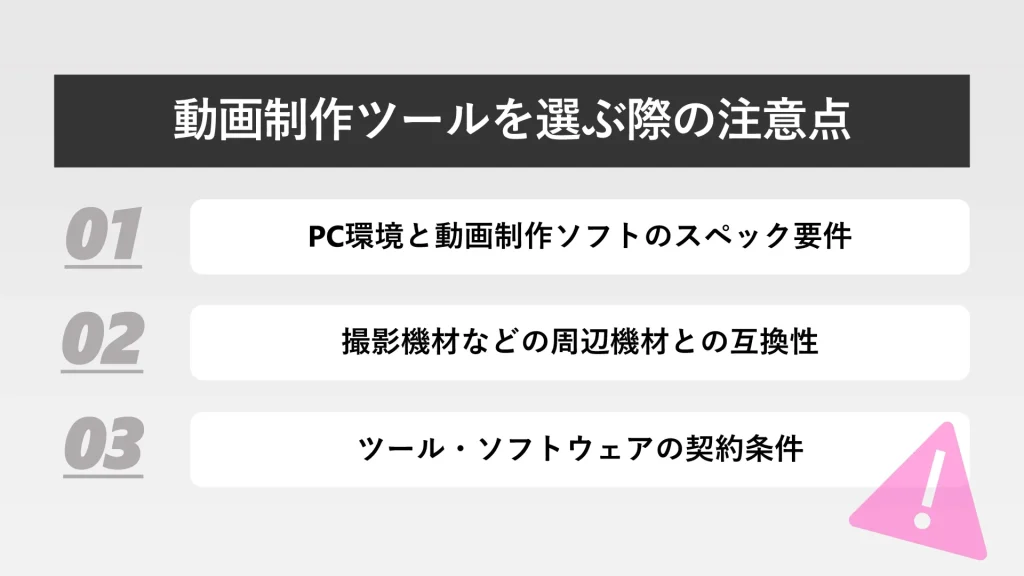
ここからは動画制作ツールを選ぶ際の注意点について説明します。
PC環境と動画制作ソフトのスペック要件
動画制作ソフトを購入する前に、ソフトが対応している利用環境について調べておきましょう。
特にパソコンのスペックやOSについては気をつけておかなければいけません。
なぜなら、ソフトを利用できたとしてもパソコンのスペックが低い場合、作業効率が下がる可能性があるからです。
動画制作には編集や加工だけでなく、素材の取り込みや書き出しなど、さまざまな作業が発生します。
パソコンに負荷がかかるため、スペックによってはソフトが落ちたりとパフォーマンスが悪くなります。
パフォーマンスが悪いと作業が進まず、動画制作がストレスになってしまいます。
使用したいツールに対してパソコンのスペックが低かった場合は、メモリやHDD容量が多いパソコンを購入することも検討してください。
撮影機材などの周辺機材との互換性
動画制作ツールを購入する場合は、使用する撮影機材との互換性にも注意してください。
たとえば、ビデオカメラで撮影した動画データは、MP4やAVCHDなどのデータ形式になっていることが多いです。
しかし、動画制作ツール自体がMP4やAVCHD形式に対応していない場合、そもそも動画を読み込ませることができません。
使用するためにはデータ形式を変換しなければいけなくなるため、反対に手間がかかってしまいます。
どのカメラで撮影するのか、どういったデータ形式を扱うのかを確認して、対応しているツールを選ぶことをおすすめします。
ツール・ソフトウェアの契約条件
動画制作ツールを選ぶポイントでもかんたんに解説しましたが、ツールによってはログイン人数が限られたり、追加費用がかかるサービスもあります。
作成する動画の本数によっても価格が変動する場合があるため、ソフトウェアの契約条件を確認するのは重要です。
どのような契約内容になっているのか、今一度確認するようにしましょう。
まとめ
ここまで、動画制作ツールをお探しの方に向けて、ツールを選ぶ基準やポイント、12種類のツールを比較してきました。
動画制作ツールを選ぶ際は、以下の3つのポイントを整理して購入するのがおすすめです。
作りたい動画に適したツールか見極めることが大切です。
- 柔軟な編集機能
- 使いやすい操作性
- 高い費用対効果
また、購入方法も買い切り型やサブスクリプションタイプなど、さまざまです。
動画を制作する頻度なども加味して、一番費用対効果の高いツールを選びましょう。
ツールによってはマーケティングのサポートを行ってくれるものもあります。
制作した動画をさまざまなメディアで配信し、うまく運用することで効果的な宣伝活動を行いましょう。
新着記事








